Kā pārvietoties Word 2007 tabulā
Uzziniet, kā efektīvi pārvietoties Word 2007 tabulā, izmantojot īsinājumtaustiņus un peles darbības, lai optimizētu savu darba plūsmu.
Ja redzat labi un varat gudri izmantot peli vai tastatūru, jūs, iespējams, neko nedomājat par sava Word 2016 dokumenta pārskatīšanu. Ne visi ir tik svētīti. Lai nejauši neizveidotu slazdu kādam, kuram, iespējams, nav tādas pašas spējas, varat palaist pieejamības pārbaudītāju. Tāpat kā ar dokumentu pārbaudi, šī darbība notiek vēlu rakstīšanas un publicēšanas grafikā.
Lai pārbaudītu, vai dokumentā nav pieejamības problēmu, ievērojiet šos norādījumus.
Saglabājiet savu dokumentu.
Ja nopietni, šim solim jābūt jebkuras procedūras pirmajam solim.
Noklikšķiniet uz cilnes Fails.
Tiek parādīts informācijas ekrāns.
Noklikšķiniet uz pogas Pārbaudīt problēmas un izvēlieties Pārbaudīt pieejamību.
Pieejamības pārbaudītāja rūts, kas parādīta šeit, tiek parādīta dokumenta loga labajā pusē. Tajā ir uzskaitītas visas dokumenta daļas, kas jārisina saistībā ar pieejamību.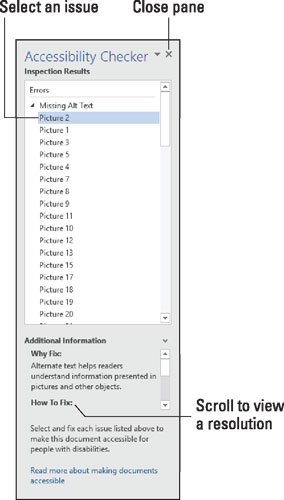
Rūts Pieejamības pārbaudītājs.
Noklikšķiniet, lai atlasītu atsevišķu vienumu.
Word izceļ vienumu jūsu dokumentā un parāda iemeslus, kāpēc tie ir jāadresē.
Ritiniet vienumu Papildinformācija rūtī Pieejamības pārbaudītājs, lai pārskatītu labojumu.
Attēlā atlasītā attēla izdevuma gadījumā vienumam trūkst alternatīva teksta. Risinājums ir pievienot attēlam teksta aprakstu.
Turpināt izskatīt dokumentu; atkārtojiet 4. un 5. darbību.
Kad esat pabeidzis, aizveriet pieejamības pārbaudītāja rūti.
Noklikšķiniet uz pogas X (Aizvērt).
Daži vienumi, kas atzīmēti kā pieejamības problēmas, attiecas tikai uz dokumentiem, kurus plānojat publicēt elektroniski, piemēram, e-grāmatu, emuāra ziņu vai tīmekļa lapu. Piemēram, parādītajam alternatīvajam teksta ieteikumam nav nozīmes drukātam dokumentam.
Uzziniet, kā efektīvi pārvietoties Word 2007 tabulā, izmantojot īsinājumtaustiņus un peles darbības, lai optimizētu savu darba plūsmu.
Šajā sarakstā ir iekļautas desmit populārākās Excel funkcijas, kas attiecas uz plašu vajadzību klāstu. Uzziniet, kā izmantot <strong>Excel funkcijas</strong> efektīvāk!
Uzziniet, kā pievienot papildu analīzes slāņus jūsu Excel diagrammām, lai uzlabotu vizualizāciju un sniegtu precīzākus datus. Šis raksts apraksta visas nepieciešamās darbības.
Uzziniet, kā iestatīt <strong>rindkopas atkāpi</strong> programmā Word 2013, lai uzlabotu dokumenta noformējumu un lasāmību.
Uzziniet, kā pareizi ievietot slejas programmā Word 2010, lai uzlabotu jūsu dokumentu formātu un struktūru.
Apsveriet iespēju aizsargāt Excel 2007 darblapu, lai izvairītos no neplānotām izmaiņām. Uzziniet, kā aizsargāt un atbloķēt šūnas, lai nodrošinātu datu integritāti.
Programmas Excel 2013 PMT funkcija aprēķina periodisko mūža rentes maksājumu. Šī funkcija ir būtiska hipotekāro kredītu maksājumu plānošanai.
Mācieties, kā veikt t-testus Excel programmā, izmantojot datus un aprakstot trīs t-testu veidus, kas noderēs jūsu datu analīzes procesā.
Uzziniet, kā filtrēt datu sarakstu programmā Excel 2016, lai ērti paslēptu nevēlamus ierakstus un strādātu tikai ar nepieciešamajiem datiem.
Uzziniet, kā vienkārši pievienot datu etiķetes diagrammai programmā Excel 2007. Palīdziet noteikt vērtības, kas tiek rādītas katrā datu punktā, izmantojot dažādas izvietošanas un formatēšanas iespējas.







